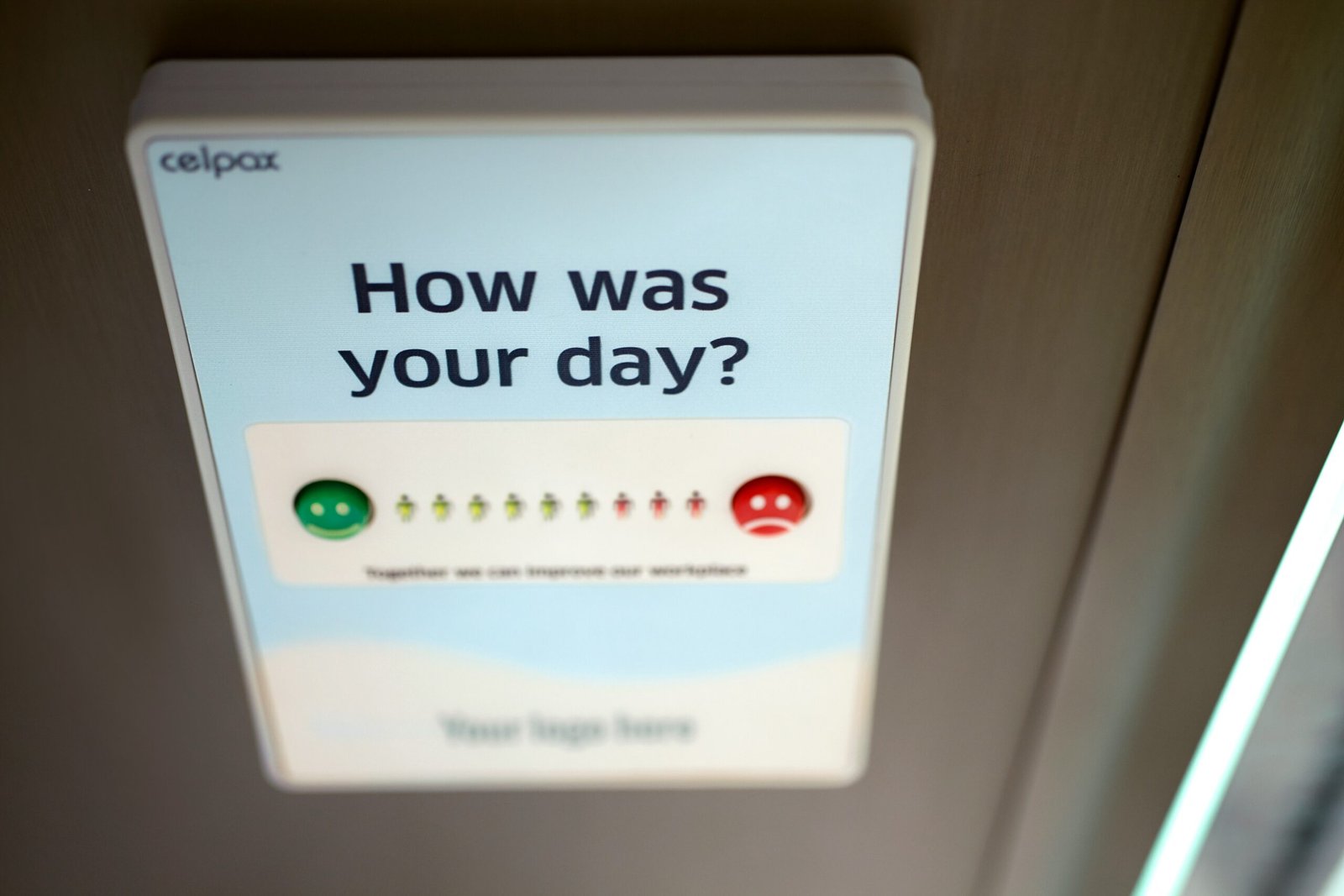Cek Label Belakang Router
Ketika mengalami masalah dengan lupa kata sandi WiFi rumah, langkah pertama yang direkomendasikan adalah memeriksa label yang terdapat di belakang router. Banyak produsen router mencantumkan informasi penting pada label ini, termasuk nama jaringan WiFi dan kata sandi default. Namun, para pengguna sering kali tidak menyadari keberadaan label ini karena ukurannya yang kecil dan posisinya yang kadang sulit dijangkau.
Untuk menemukan label ini, pastikan Anda memeriksa bagian belakang atau bawah router Anda. Biasanya, label tersebut terletak di luar bodi perangkat dan dapat dengan mudah diakses. Jika router Anda terpasang di tempat tinggi atau di dalam rak, pertimbangkan untuk memindahkannya agar lebih mudah membacanya. Sekali Anda menemukan label, bacalah dengan teliti informasi yang tertera di sana.
Selain nama jaringan dan kata sandi, beberapa label juga mungkin mencantumkan informasi tambahan seperti alamat IP yang diperlukan untuk mengakses pengaturan router. Jika kata sandi yang tertera adalah kata sandi default, Anda dapat segera menggunakannya untuk terhubung ke jaringan WiFi. Namun jika Anda telah mengubah kata sandi, Anda perlu menggunakan cara lain untuk mengatur ulang kata sandi yang baru.
Penting untuk diingat bahwa jika Anda tidak dapat menemukan atau membaca label dengan jelas, biasanya ada opsi lain untuk memperoleh kata sandi WiFi. Namun, memeriksa label belakang router menjadi langkah sederhana dan cepat yang sering kali diabaikan. Meskipun ini bukan solusi bagi semua masalah yang berkaitan dengan koneksi, ini adalah langkah awal yang penting yang dapat menghemat waktu dan usaha Anda dalam mengakses WiFi di rumah.
Akses Pengaturan Router
Jika Anda tidak berhasil menemukan kata sandi Wifi pada label router, langkah selanjutnya adalah mengakses pengaturan router itu sendiri. Untuk memulai, Anda perlu mengetahui alamat IP dari router yang digunakan. Umumnya, dua alamat yang paling sering digunakan adalah 192.168.1.1 dan 192.168.0.1. Anda bisa membuka peramban web (browser) di komputer atau perangkat lainnya dan memasukkan salah satu dari alamat tersebut di bilah alamat.
Setelah memasukkan alamat IP, Anda akan diarahkan ke halaman login router. Pada tahap ini, Anda akan diminta untuk memasukkan username dan password. Banyak router menggunakan ‘admin’ sebagai username dan password secara default, namun hal ini bisa bervariasi tergantung pada merek dan model router. Jika kombinasi tersebut tidak berhasil, Anda mungkin perlu merujuk pada manual pengguna atau melakukan pencarian online untuk menemukan kredensial yang sesuai. Sebagai alternatif, jika Anda telah mengubah password router sebelumnya dan lupa mengingatnya, Anda mungkin perlu mereset router ke pengaturan pabrik.
Setelah berhasil login, carilah menu yang berkaitan dengan pengaturan Wifi atau wireless. Struktur menu ini bisa bervariasi, tetapi umumnya akan ada kategori seperti “Wireless,” “Wifi Settings,” atau “Wireless Security.” Di dalam menu ini, Anda akan menemukan opsi untuk mengubah atau menampilkan kata sandi Wifi. Pastikan untuk mencatat kata sandi tersebut dengan baik agar tidak lupa di lain waktu, dan setelah melakukan perubahan, simpan pengaturan yang Anda buat. Dengan mengikuti langkah-langkah ini, Anda dapat dengan mudah mengakses pengaturan router dan menemukan kata sandi Wifi yang Anda cari.
Menggunakan Fitur WPS (Wi-Fi Protected Setup)
Fitur WPS, atau Wi-Fi Protected Setup, adalah salah satu solusi yang efisien untuk mengatasi masalah lupa kata sandi Wi-Fi di rumah. Dengan fitur ini, Anda tidak perlu lagi mengetikkan kata sandi yang panjang dan kompleks, yang sering kali sulit diingat. WPS memungkinkan Anda untuk terhubung ke jaringan Wi-Fi hanya dengan menekan tombol fisik atau memilih opsi di perangkat Anda. Ini adalah solusi praktis yang dapat digunakan dengan cepat dan aman.
Langkah pertama dalam menggunakan WPS adalah memeriksa apakah router Anda dilengkapi dengan fitur ini. Biasanya, router modern memiliki tombol WPS yang dapat ditemukan di bagian belakang atau samping perangkat. Jika router Anda mendukung WPS, Anda akan melihat tombol bertuliskan “WPS” atau simbol serupa. Setelah memastikan bahwa router Anda mendukung WPS, langkah selanjutnya adalah menyiapkan perangkat yang ingin Anda hubungkan, seperti smartphone atau laptop.
Untuk menggunakan WPS, pertama-tama aktifkan Wi-Fi pada perangkat Anda. Kemudian, cari opsi WPS dalam menu pengaturan jaringan. Pilih opsi ini, dan perangkat Anda akan menunggu koneksi dari router. Selanjutnya, tekan tombol WPS pada router Anda. Dalam beberapa detik, kedua perangkat akan saling terhubung secara otomatis tanpa memerlukan kata sandi. Proses ini sangat cepat dan dapat dilakukan dalam waktu singkat.
Penting untuk diingat bahwa fitur WPS mungkin tidak tersedia di semua perangkat, terutama pada beberapa model smartphone atau laptop yang lebih tua. Jika demikian, Anda akan merasa lebih baik jika Anda memiliki catatan tentang password Wi-Fi Anda atau pertimbangkan untuk mereset kata sandi. Namun, jika Anda memiliki opsi WPS, ini merupakan cara yang mudah dan efisien untuk mengatasi tantangan lupa kata sandi Wi-Fi di rumah.
Reset Router dan Tips Tambahan
Jika metode sebelumnya untuk mengatasi lupa kata sandi Wifi di rumah tidak membuahkan hasil, langkah terakhir yang dapat diambil adalah mereset router ke pengaturan pabrik. Langkah ini akan mengembalikan semua pengaturan router ke kondisi awal seperti saat pertama kali digunakan. Pertama, Anda perlu menemukan tombol reset pada router, yang biasanya terletak di bagian belakang atau bawah perangkat. Tombol ini sering kali berukuran kecil dan memerlukan alat seperti peniti atau klip kertas untuk menekannya. Sebelum melakukan reset, pastikan untuk menyimpan semua informasi penting mengenai koneksi dan konfigurasi router Anda.
Untuk mereset router, tekan dan tahan tombol reset selama sekitar 10-15 detik. Setelah itu, router akan mati dan menyala kembali, menandakan bahwa proses reset telah selesai. Pada titik ini, Anda akan perlu mengonfigurasi ulang router, termasuk mengatur nama jaringan (SSID) dan menciptakan kata sandi baru. Pastikan untuk mencatat kata sandi tersebut di tempat yang aman agar Anda tidak menghadapi masalah yang sama di masa depan. Penggunaan pengelola kata sandi juga bisa sangat membantu, karena alat ini dapat menyimpan dan mengorganisir kata sandi dengan aman, sehingga Anda tidak perlu mengingatnya secara manual.
Selain itu, penting untuk membuat kata sandi yang kuat dengan menggabungkan huruf besar dan kecil, angka, serta simbol. Kata sandi yang kompleks menjadikan router Anda lebih aman dari potensi akses yang tidak sah. Jika setelah mereset router Anda masih menghadapi kesulitan dalam menghubungkan ke Wifi, sebaiknya jangan ragu untuk menghubungi layanan pelanggan penyedia internet Anda. Mereka dapat memberikan panduan lebih lanjut untuk memastikan koneksi internet Anda berfungsi dengan baik.